有些Win10用户会遇到电脑桌面图标都没了、任务栏不见了的情况。如图:Win10用户有时会碰上不幸的事:桌面图标和任务栏消失。真的是非常奇怪,任务栏和图标都不翼而飞了。怎么回事? 那么桌面上的图标不见了怎么办呢
有些Win10用户会遇到电脑桌面图标都没了、任务栏不见了的情况。如图:Win10用户有时会碰上不幸的事:桌面图标和任务栏消失。真的是非常奇怪,任务栏和图标都不翼而飞了。怎么回事?

那么桌面上的图标不见了怎么办呢?下面就来分享一下Win10桌面图标和任务栏不见了的解决方 其实就是因为系统windows资源管理器explorer.exe意外关闭导致的,只需重新启动Windows资源管理器explorer.exe即可,方法如下: 打开Win10任务管理器,然后点击“文件”菜单,选择“运行新任务”。如图: 这时会打开“新建任务”窗口,在其中输入 explorer 。如图: 回车或点击“确定”,就会启动Windows资源管理器explorer.exe,你会看到消失的桌面图标和任务栏又回来了。如图: explorer.exe是Windows程序管理器或者文件资源管理器,它用于管理Windows图形壳,包括桌面和文件管理。要是碰上任务栏和桌面图标不翼而飞,就要知道在资源管理器中运行新任务:explorer。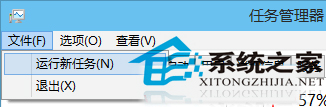


--结束END--
本文标题: Win10预览版桌面图标和任务栏消失不见的解决方法
本文链接: https://www.lsjlt.com/news/259905.html(转载时请注明来源链接)
有问题或投稿请发送至: 邮箱/279061341@qq.com QQ/279061341
下载Word文档到电脑,方便收藏和打印~
2024-03-01
2024-03-01
2024-03-01
2024-03-01
2024-03-01
2024-02-29
2024-02-29
2024-02-29
2024-02-29
2024-02-29
回答
回答
回答
回答
回答
回答
回答
回答
回答
回答
0